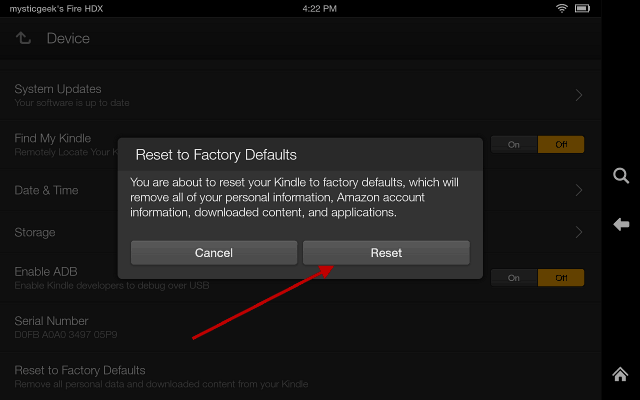Windows 11 PC'yi Fabrika Ayarlarına Sıfırlama
Microsoft, Windows 11 Kahraman / / October 12, 2021

Son Güncelleme Tarihi

Windows 11 bilgisayarınızda sorun gideriyor veya satıyorsanız, “Bu Bilgisayarı Sıfırla” özelliği işletim sisteminin önemli bir parçasıdır. İşte nasıl kullanılacağı.
Windows 11 PC'niz uzun süredir çalışıyorsa veya sorun yaşıyorsanız, yapabileceğiniz tek şey onu fabrika ayarlarına sıfırlamaktır. Bunu “ kullanarak yapabilirsiniz.Bu bilgisayarı sıfırla” özelliği tanıtıldı Windows'un önceki sürümleri. Bilgisayarınızı Windows 11'de yine de sıfırlayabilirsiniz, ancak işlem değişti.
Dosyaları koruyarak veya her şeyi silerek ve sıfırdan başlayarak “Bu Bilgisayarı Sıfırla” özelliğinin nasıl kullanılacağına bir göz atın.
Windows 11 PC'yi Fabrika Ayarlarına Sıfırlama
Windows 11 PC'nizi sıfırlamak için Windows tuşuna basarak başlayın ve Ayarlar. Alternatif olarak, klavye kısayoluWindows tuşu + ben doğrudan Ayarlar'ı açmak için
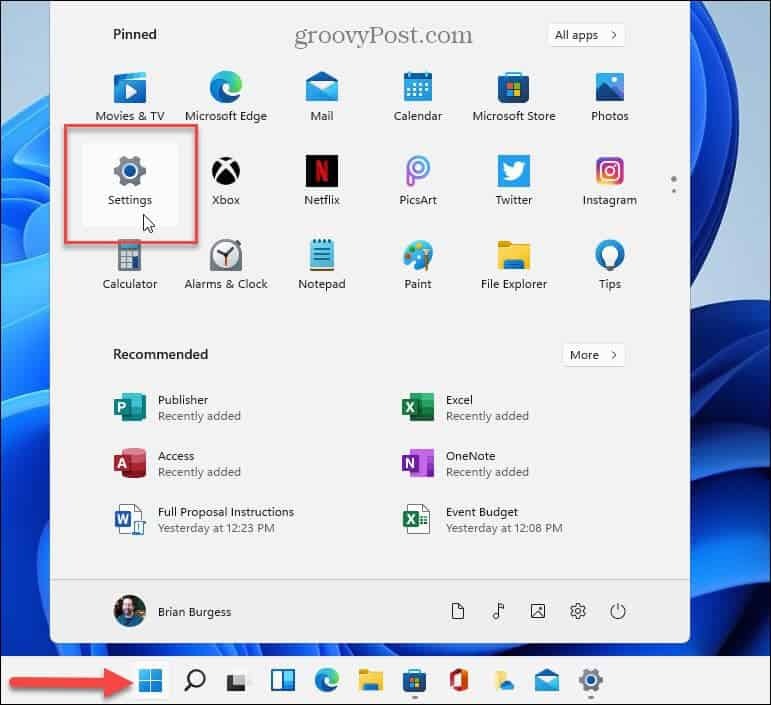
Ayarlar açıldığında, üzerine tıklayın. Sistem > Kurtarma.
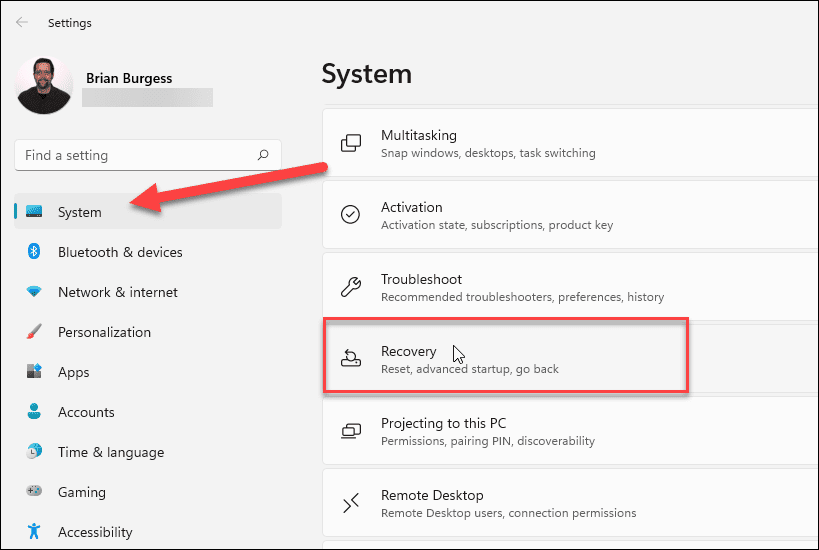
Şimdi, “Kurtarma seçenekleri” bölümünün altında, Bilgisayarı Sıfırla buton.
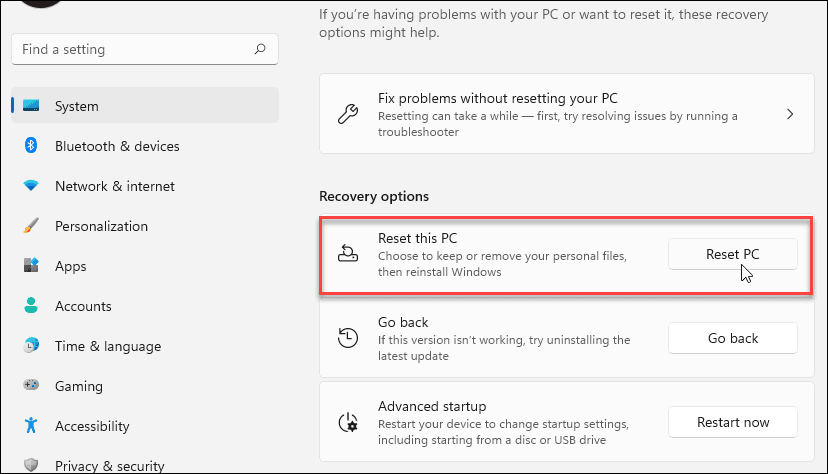
Aşağıdaki ekran açılacak ve size şu iki seçeneği sunacaktır:
- Bulut İndirme: İşletim sistemini yeniden yüklemek için buluttan Windows 11 yükleme dosyalarının yeni bir kopyasını indirir. Bunun, bilgisayarı ilk satın aldığınızda PC ile birlikte gelen yardımcı programları, uygulamaları ve diğer yapılandırmaları geri yüklemediğini unutmayın.
- Yerel Yeniden Yükleme: Bu, bilgisayarı belirli bir disk bölümünden sıfırlamak için zaten mevcut olan dosyaları kullanır. Bu, PC ile önceden yüklenmiş olarak gelen tüm OEM araçlarını geri yükleyecektir.
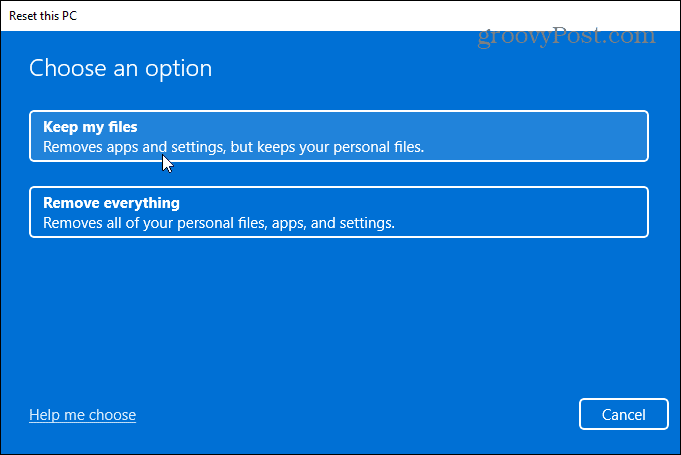
Seçtiğiniz seçenek, PC ile ne yapmak istediğinize göre belirlenir. Bir sorunu çözecek ancak dosyalarınızı koruyacaksanız, muhtemelen "Yerel Yeniden Yükleme"yi kullanmak isteyeceksiniz. Ancak cihazınızı satıyorsanız veya temiz bir başlangıç istiyorum, “Bulut İndirme” en iyi seçenektir.
Windows 11'i Sıfırlamaya Hazır
Şimdi, sıfırlamadan sonra yeniden yüklenecek uygulamaları gözden geçirin ve Sonraki buton.
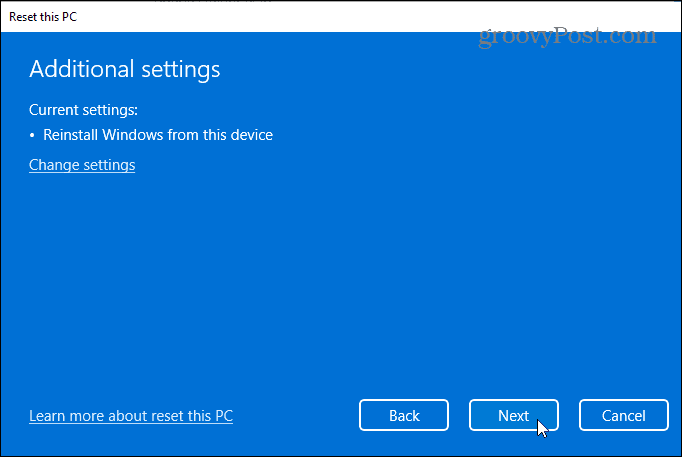
Sihirbazın ekrandaki talimatlarını izlemeye devam edin. Bilgisayarınızın yakın zamanda güncellendiğine dair bir uyarı mesajı görebilirsiniz ve değişiklikleri geri alamazsınız.
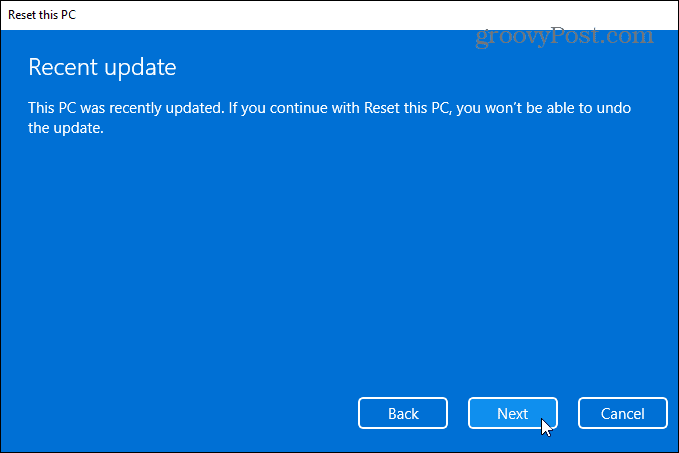
Son olarak, PC'nizi sıfırlamanın ne yapacağını bildiren bir mesaj alacaksınız. Ayarları Windows 11 varsayılan yapılandırmasına geri döndürür, kişisel dosyaları tutar, Windows 11'i yeniden yükler vb.
Tıkla Sıfırla düğmesine basın.
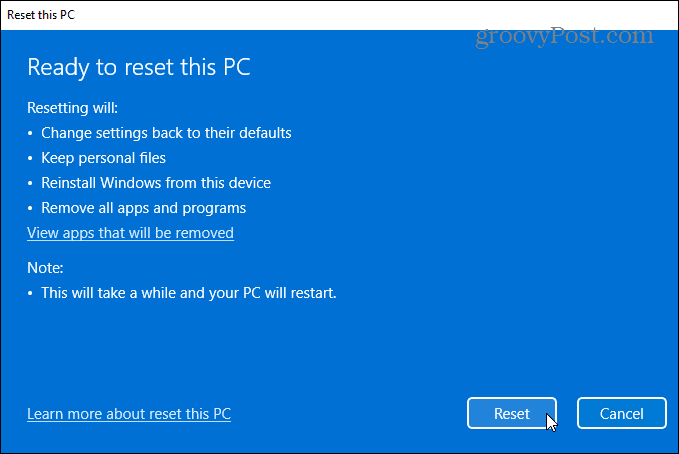
Alacağı süre, veri miktarına, donanıma ve bağlantı hızlarına bağlı olarak değişecektir. Sıfırlama sırasında bir ilerleme mesajı görüntülenecektir. İşlemi tamamlamak için bilgisayarınızın birkaç kez yeniden başlatılacağını unutmayın.
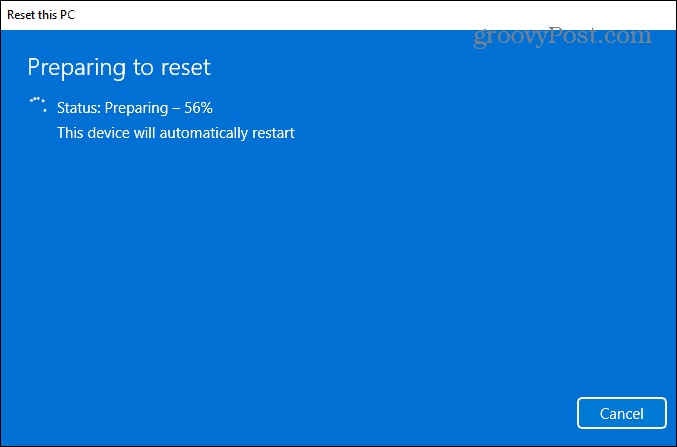
PC Sıfırlamadan Sonra Atılacak Adımlar
Sıfırlamadan sonra, güncellemeleri kontrol et giderek Ayarlar > Windows Update > Güncellemeleri Kontrol Et. En son güvenlik düzeltme eklerini ve sürücü güncellemelerini (varsa) aldıktan sonra, Aygıt Yöneticisi aracılığıyla eksik sürücüleri kontrol edebilirsiniz. Kontrol Paneli.
Klavyenizdeki Windows tuşuna basın ve tip:aygıt Yöneticisi, ve Enter'a basın veya arama listesinden ilk sonucu tıklayın. Eksik sürücüleriniz varsa, üreticinin destek sitesine bakın ve ihtiyacınız olan sürücüleri indirip yükleyin.
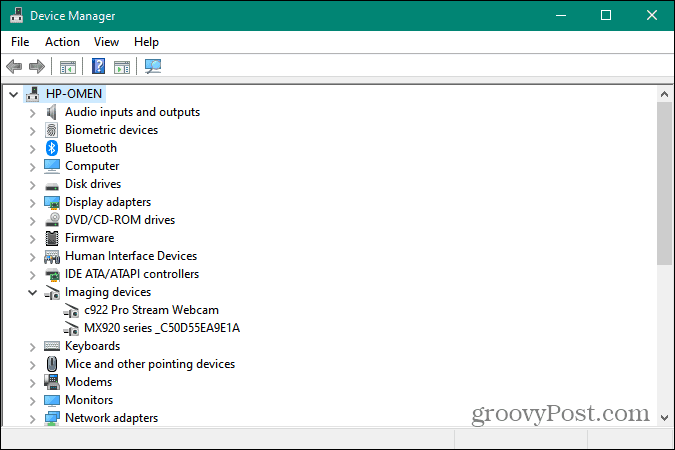
İster önemli bir sorunu gideriyor olun, ister Windows 11 sisteminizi satıyor veya hediye ediyor olun, PC Sıfırlama özelliği çok önemlidir. Ve Windows 11'in nasıl kullanılacağına dair daha fazla ipucu için şuraya bir göz atın: görev çubuğu nasıl özelleştirilir. Veya Windows 11'deki yeni sağ tıklama menüsünden rahatsızsanız, şu makalemize göz atın: eski bağlam menüsünü geri yükleme.
Google Chrome Önbelleği, Çerezler ve Tarama Geçmişi Nasıl Temizlenir?
Chrome, tarayıcınızın performansını çevrimiçi olarak optimize etmek için tarama geçmişinizi, önbelleğinizi ve çerezlerinizi depolama konusunda mükemmel bir iş çıkarır. Onun nasıl...
Mağaza İçi Fiyat Eşleştirme: Mağazada Alışveriş Yaparken Çevrimiçi Fiyatlar Nasıl Alınır
Mağazadan satın almak, daha yüksek fiyatlar ödemeniz gerektiği anlamına gelmez. Fiyat eşleştirme garantileri sayesinde alışveriş yaparken online indirimlerden yararlanabilirsiniz...
Dijital Hediye Kartı ile Disney Plus Aboneliği Nasıl Hediye Edilir
Disney Plus'tan keyif alıyorsanız ve bunu başkalarıyla paylaşmak istiyorsanız, Disney+ Gift aboneliğini nasıl satın alacağınız aşağıda açıklanmıştır...
Google Dokümanlar, E-Tablolar ve Slaytlarda Belgeleri Paylaşma Kılavuzunuz
Google'ın web tabanlı uygulamalarıyla kolayca ortak çalışabilirsiniz. Google Dokümanlar, E-Tablolar ve Slaytlar'da izinlerle paylaşma rehberiniz burada...